台式电脑c盘满了怎么清理 台式电脑c盘东西太多了如何清理
在长时间操作电脑的过程中,很多用户都不会对c盘中的垃圾文件进行清理,这就导致后续运行时c盘空间不足,从而使得系统的运行出现卡顿,因此就需要重新对c盘进行清理,那么台式电脑c盘东西太多了如何清理呢?这里小编就来告诉大家台式电脑c盘满了清理操作方法。
具体方法:
1、双击打开“计算机”,然后选择“工具”,再点“文件夹选项”,选择查看,选中显示隐藏的文件、文件夹和驱动器。
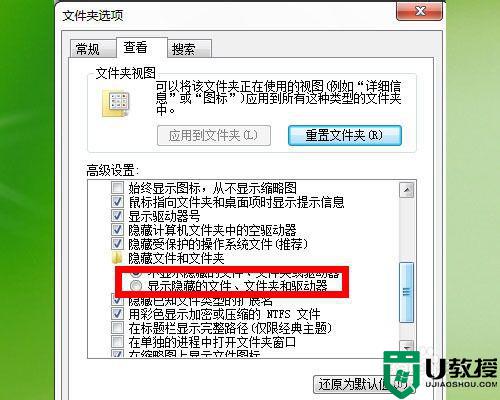
2、电脑c盘满了怎么清理——进行碎片整理。开始-程序-附件-系统工具-碎片整理-C盘碎片整理。
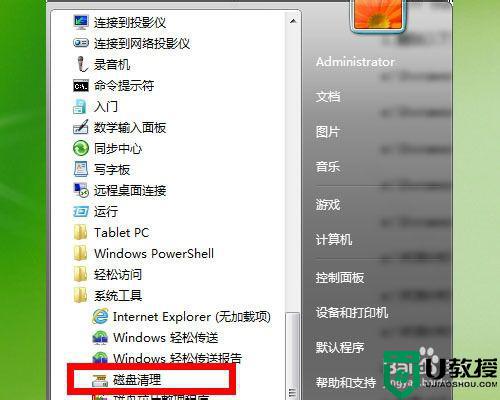
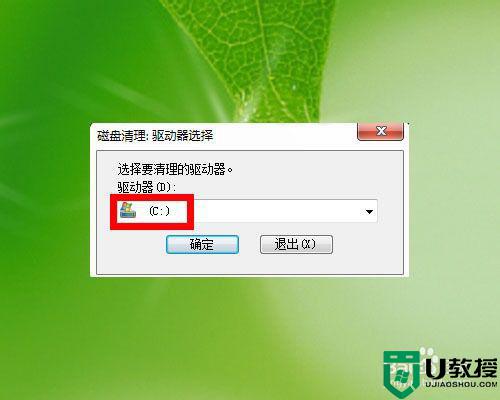

3、碎片整理完成后点开始-程序-附件-系统工具-系统还原-创建一个还原点。如果你的系统没有进行系统保护,按照下图所写的步骤自己设置。
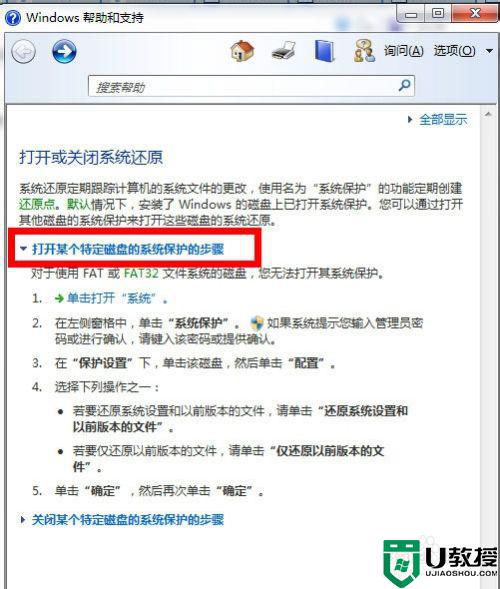
4、电脑c盘满了怎么清理——清除系统临时文件。
系统的临时文件一般存放在两个位置中:一个是C盘Windows安装目录下的Temp文件夹。
另一个是c:DocumentsandSettings"用户名"LocalSettingsTemp文件夹。
这两个文件夹内的文件均可以直接删除。
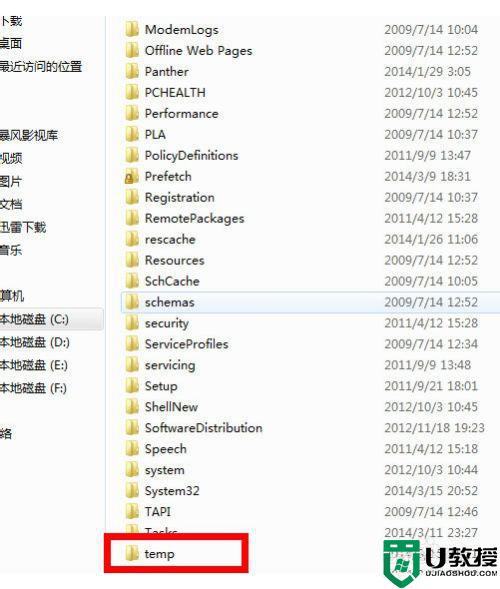
5、电脑c盘满了怎么清理——清除Internet临时文件。方法是打开IE浏览器,选择工具菜单。选择Internet选项-常规-Internet临时文件-删除文件-删除所有脱机内容。
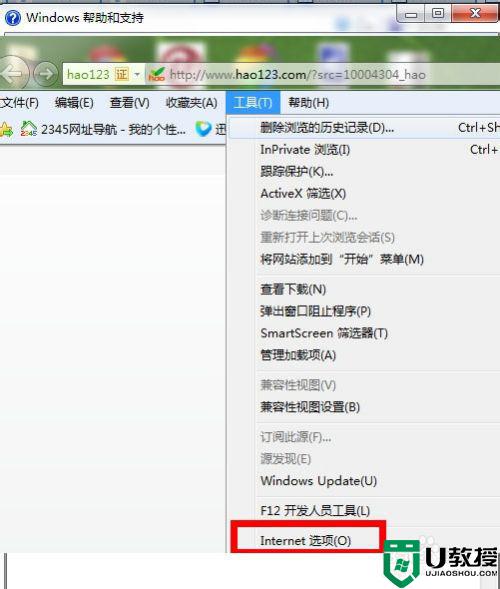
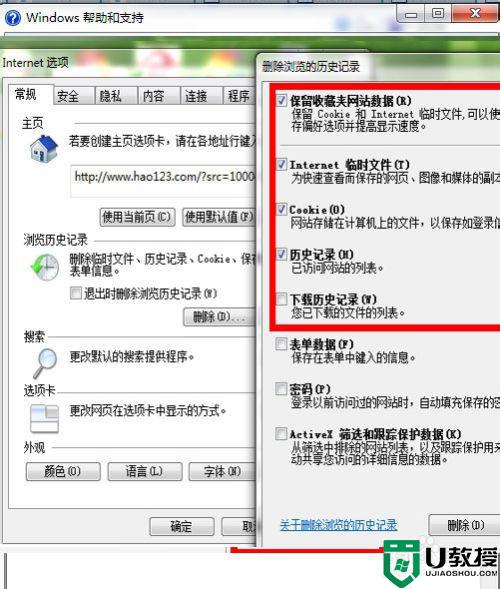
以上就是关于台式电脑c盘满了清理操作方法了,有需要的用户就可以根据小编的步骤进行操作了,希望能够对大家有所帮助。













